La solution la plus facile de supprimer définitivement des fichiers sur Mac est d'utiliser Macube Cleaner. Ce programme vous offre maintenant 7 jours d'essai gratuit avec toutes les fonctionnalités. Essayez-le pour supprimer les fichiers inutiles sur votre Mac et rendre Mac tout neuf !
En général, pour supprimer un fichier sur Mac, il suffit de faire glisser le fichier dans la Corbeille et de cliquer sur « Vider », ou d’utiliser le raccourci Option + Command + Supprimer. Cependant, lorsqu’il s’agit de fichiers privés, cette méthode ne permet pas de supprimer définitivement le fichier. Cet article vous expliquera les différences entre une suppression normale et permanente. D’ailleurs, il vous montra trois moyens efficaces de supprimer définitivement des fichiers sur Mac.
Lire aussi :
Résoudre le problème de disque saturé pour Photoshop sur Mac (opens new window)
[4 solutions inclues] Comment faire pour libérer de l’espace disque pour iMovie (opens new window)
Contenu
Quelles sont les différences entre le vidage normal et en sécurité sur Mac ?
Lorsque vous effectuez le vidage normal, vous n’effacez pas les données depuis le disque, mais l’espace disque occupé par ces fichiers devient disponible pour le système. Vous pouvez les consulter et les récupérer à l’aide de logiciels tiers et d’utilitaires médico-légaux.
Lorsque vous exécutez la suppression en sécurité, l’espace disque des fichiers est écrasé et réécrits plusieurs fois de sorte qu’il est impossible de récupérer.
En conclusion, si vous voulez supprimer des informations importantes ou sensible, le vidage sécurisé doit être utilisé. Si ce n’est pas le cas, le vidage normal fera l’affaire car vous est encore possible de récupérer des fichiers lorsque vous les nettoyer par accident.
Méthode 1 : Meilleur choix pour supprimer des fichiers de façon permanente sur Mac
Macube Cleaner (opens new window) est un gestionnaire complet pour Mac. Ce logiciel dispose de nombreuses fonctions pratiques comme le nettoyage de caches du système, de fichiers volumineux, de duplicata, etc. En plus, il vous permet supprimer tout simplement les applications ainsi que ses caches sur ordinateur et gérer les extensions pour améliorer les performances de votre Mac. Dans ce cas, nous employons sa fonction de Broyeur de fichiers pour supprimer définitivement des fichiers sur Mac.
Caractéristiques de Broyeur de fichiers de Macube Cleaner
Choisir n’importe quel fichier que vous voulez sur Mac
Forcer la suppression de fichiers sans restes
Un processus de nettoyage 100% sécurisé
Opération simple et facile à comprendre
Tutoriel : Supprimer des fichiers sur Mac en toute sécurité
Étape 1 : Installez et lancez Macube Cleaner sur Mac.
Étape 2 : Allez à « Outils » > « Broyeur de fichiers ».
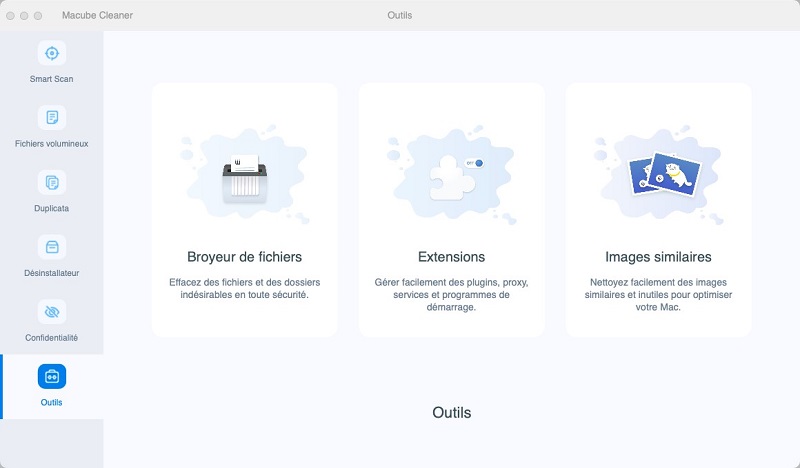
Étape 3 : Ensuite, cliquez sur « Sélectionner des fichiers » dans la page suivante et accédez aux fichiers que vous voulez supprimer de façon permanente. Vous pouvez sélectionner plusieurs fichiers/dossiers à broyer par lots.
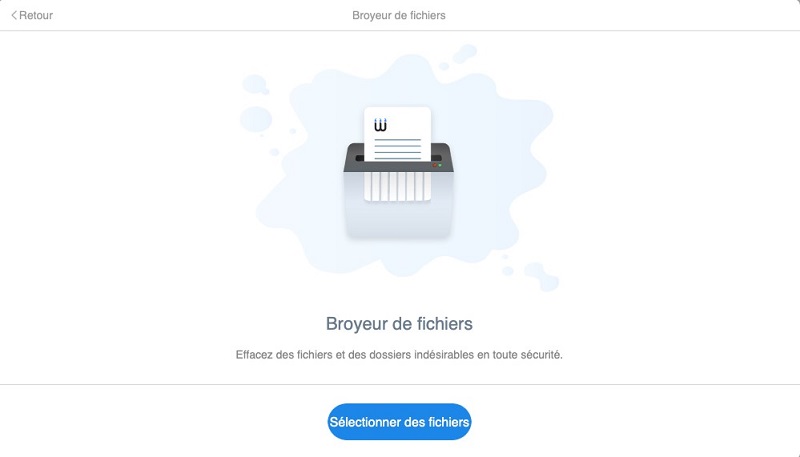
Remarque : Avant de forcer la suppression de fichiers, vous pouvez prévisualiser les fichiers en appuyant l’icône d’agrandisseur pour ne pas effacer les fichiers importants par accident.
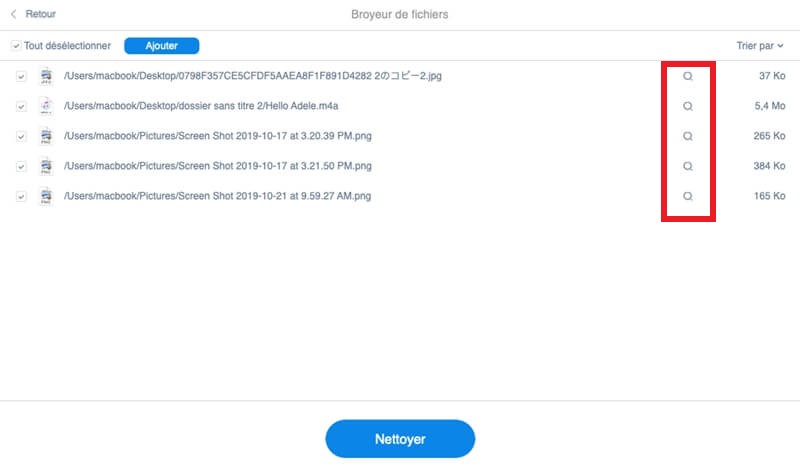
Étape 4 : Cliquez sur le bouton « Nettoyer » par la suite. Après le vidage de éléments sélectionnées, le message « Nettoyage terminé » s’affichera. Maintenant, vous parvenez à supprimer définitivement des fichiers sur Mac.
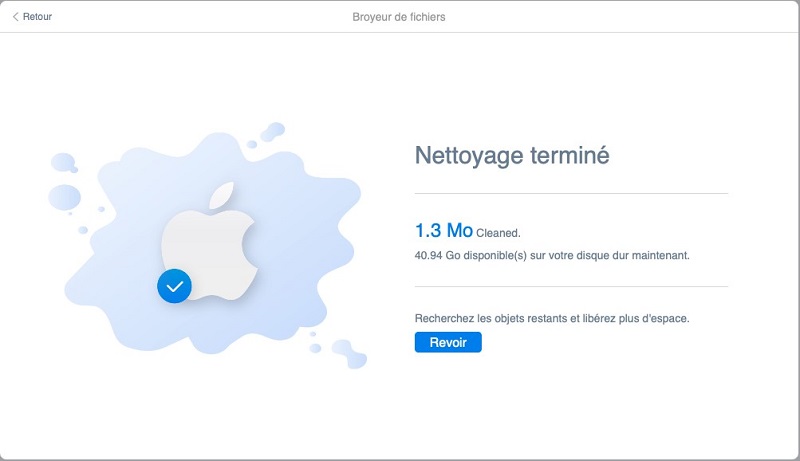
Méthode 2 : Vider la Corbeille en toute sécurité avec Finder
En plus de supprimer définitivement des fichiers sur Mac avec logiciel tiers, vous pouvez également essayer des fonctions intégrées de Mac. Par exemple, l’option de Finder vous aide bien à vider la Corbeille en toute sécurité.
Avec cela, il suffit de deux étapes pour supprimer des fichiers de façon permanente sur Mac : Ouvrez « Finder » > cliquez sur le menu de Finder > choisissez « Vider la corbeille en toute sécurité ».
Remarque : Notez que cette fonctionnalité est venue avec macOS X 10.3 Panther. Si vous ne pouvez pas trouver cette option dans votre Finder, veuillez essayer la solution suivante.
Méthode 3 : Forcer la suppression de fichiers sur Mac avec Terminal
Il s’agit un autre moyen pour supprimer définitivement un fichier sur mac : utiliser le Terminal du Mac. Cet outil est le programme des commandes Unix pour exécuter facilement et rapidement certaines actions. Donc il vous permet de forcer la suppression de fichiers sur Mac en toute simplicité. Voici les étapes détaillées :
Étape 1 : Ouvrez le Finder et allez dans « Utilitaires » > « Terminal ».
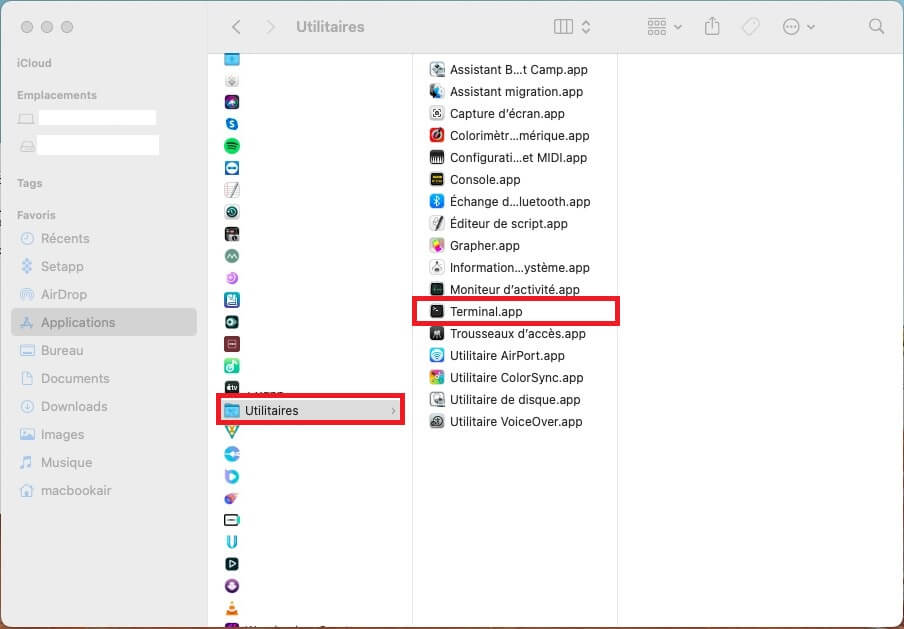
Étape 2 : Dans la nouvelle fenêtre pop-up comme ci-dessous, tapez votre commande comme « rm -r » + l’emplacement de stockage des fichiers. N’oubliez pas de faire une espace entre le code de commande et l’emplacement de stockage.
Étape 3 : Enfin, appuyez « Entrer » pour terminer la suppression permanente.
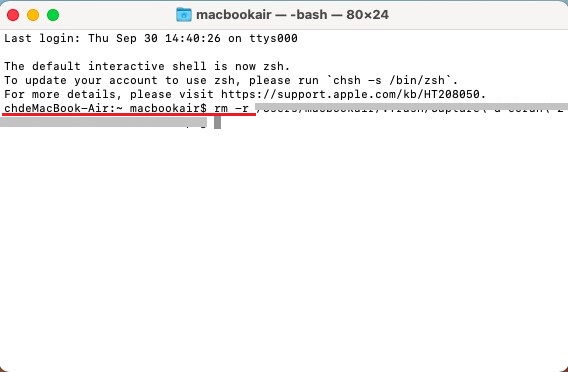
Bien que cette méthode de supprimer définitivement des fichiers sur Mac soit puissant, la commande dans le Terminal effectue immédiatement et vous ne peut pas l’arrêter. Par conséquent, il vous faut taper prudemment la commande de suppression.
Voilà c’est toutes les méthodes efficaces pour forcer la suppression permanente sur Mac. Dans l’ensemble, nous vous recommandons vivement Macube Cleaner (opens new window) comme le meilleur choix pour supprimer définitivement des fichiers sur Mac. En plus d’une fonction puissante de broyer les fichiers indésirables, ce logiciel polyvalent vous permet de libérer de l’espace de votre Mac en cherchant les fichiers volumineux, en double, etc. En outre, il vous aide à désinstaller les applications en quelques étapes simples. Venez essayer l’essai gratuit maintenant !

